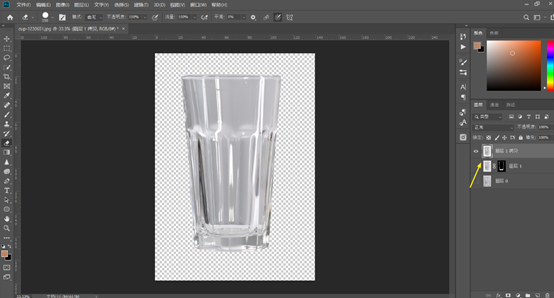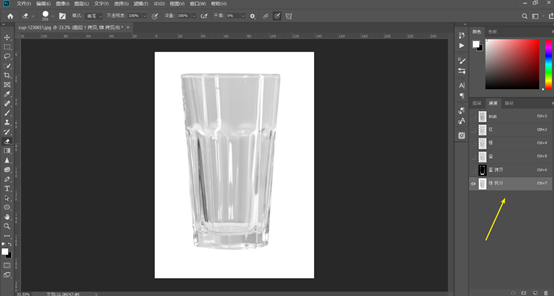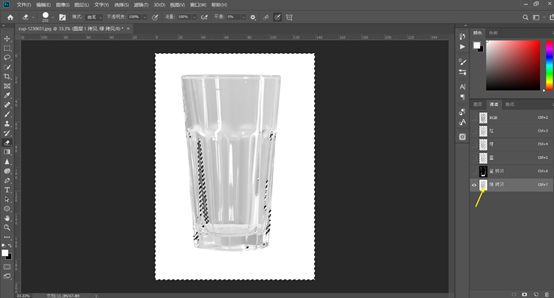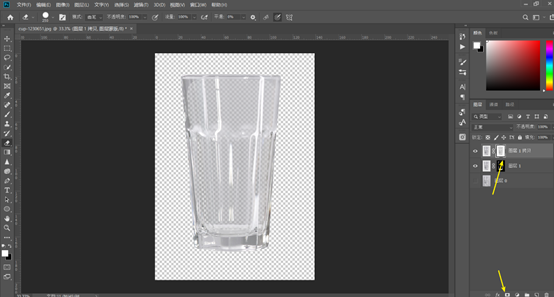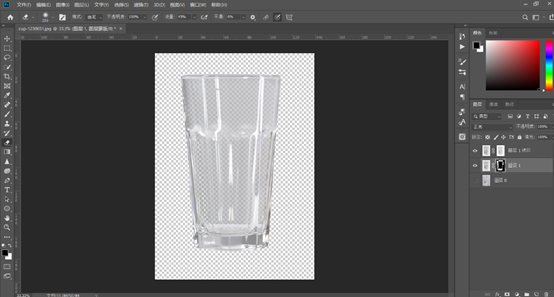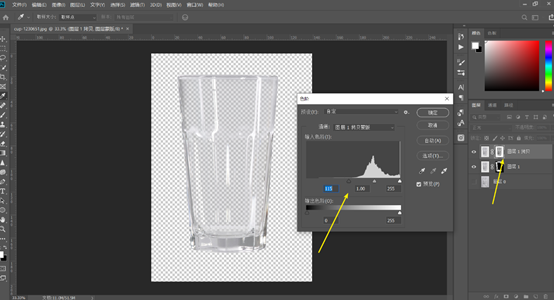抠玻璃,如何用PS扣取透明玻璃类的物体(3) |
您所在的位置:网站首页 › 如何抠透明玻璃杯 › 抠玻璃,如何用PS扣取透明玻璃类的物体(3) |
抠玻璃,如何用PS扣取透明玻璃类的物体(3)
|
打开通道面板,复制一个通道
Ctrl+绿拷贝缩略图,载入选区,再Ctrl+shift+I反选
回到RGB通道,然后回到图层面板,点击蒙版按钮给图层1拷贝添加蒙版
此时我们发现杯子边缘过渡的不太好,我们使用柔边画笔在图层1蒙版上稍微修改一下
我们回到图层1拷贝蒙版,Ctrl+L调出色阶,注意这里如果你在色阶中增加黑色区域,对应在图层中便会增加杯子的通透感,增加白色区域则是让他回到我们刚开始抠图的状态,效果如下图
此时我们把刚才的背景图导入进来,看一下效果,如果你觉得杯子通透感不够,可以用上一步随时调节
完成:
整体还是很实用的技巧,同学们一定要练习,才可以学习的更好,一起来学习一下吧。 |
【本文地址】
今日新闻 |
推荐新闻 |